Leitfaden „Erste Schritte“
Vielen Dank, dass Du Dich für Antelope Audio entschieden hast!
Dieser Leitfaden hilft Dir, Dein neues Antelope Audio-Interface in Betrieb zu nehmen und die benötigte Software herunterzuladen. Der Abschluss dieses Prozesses ist notwendig, um Deine Garantie zu bestätigen und um Zugang zu speziellen Softwarepaketen und exklusiven Produktangeboten zu erhalten.
Für eine erfolgreiche Produktaktivierung ist eine Internetverbindung erforderlich.
Schritt 1
Erstelle ein Antelope Audio-Benutzerkonto
Um Dein Gerät zu aktivieren und alle Funktionen in vollem Umfang nutzen zu können, musst Du ein Antelope-Konto erstellen.
Um ein Konto zu erstellen, klicke bitte hier.
Bereits registrierte Benutzer können sich hier anmelden.
Schritt 2
iLok anschließen
Gehe zum Antelope Audio USER AREA und verlinke dein Antelope-Konto mit deinem iLok-Konto.
Wenn Sie keinen haben, klicken Sie auf “Create iLok account” und folgen Sie den Schritten.
Automatische Lizenzzuweisung
Wenn Sie berrechtig sind auf eine Synergy Core Native-Lizenz, wird diese automatisch Ihrem iLok zugewiesen.
Schritt 3
Lade den Antelope Launcher herunter
Lade den Antelope Launcher für Dein Betriebssystem herunter. Installiere die Anwendung gemäß den Anweisungen auf dem Bildschirm und melde Dich mit Deinem Antelope-Konto an.
* Wenn Du den Antelope Launcher bereits installiert hast, vergewissere Dich auf der Registerkarte System, dass Du die neueste Version des Manager Servers verwendest.
Schritt 4
Wählen Sie Ihr Gerät
Schritt 5
Gerät anschließen
Wir empfehlen, das Gerät mit dem A4-Gerät gelieferten Kabel an Ihren Mac oder PC anzuschließen. Das Gerät wird automatisch vom Antelope Launcher erkannt, und Sie können sicher zum nächsten Schritt fortfahren.
*Die Analoge Verarbeitung für Ihr A4-Produkt ist auch ohne Aktivierung oder Anschluss an einen Computer voll funktionsfähig. Die Aktivierung ist jedoch erforderlich, um die Garantie zu validieren und Zugriff auf die Synergy Core Native-Mitgliedschaft, einschließlich des A4-Plugins, zu erhalten.
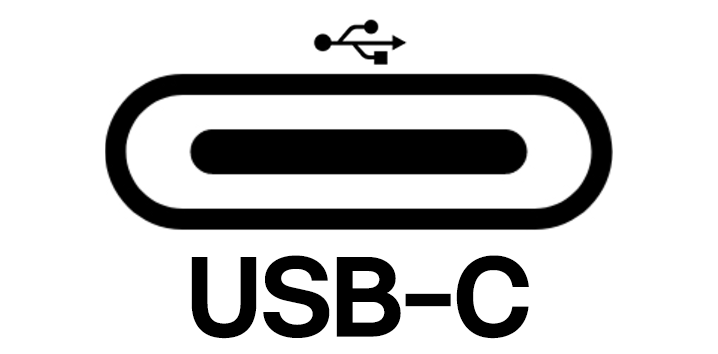
Wir empfehlen, das Gerät mit dem mitgelieferten Kabel an Ihren Mac oder PC anzuschließen. Das Gerät wird automatisch vom Antelope Launcher erkannt, und Du kannst gefahrlos mit dem nächsten Schritt fortfahren.
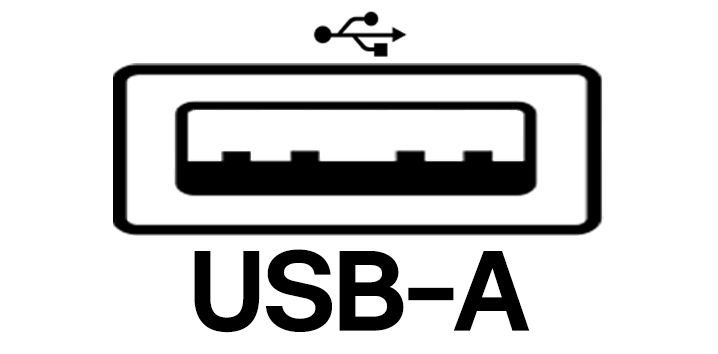
Wenn Ihr Computer nur USB-A-Anschlüsse hat, verwenden Sie bitte den im Lieferumfang enthaltenen USB-C-zu-USB-A-Adapter.
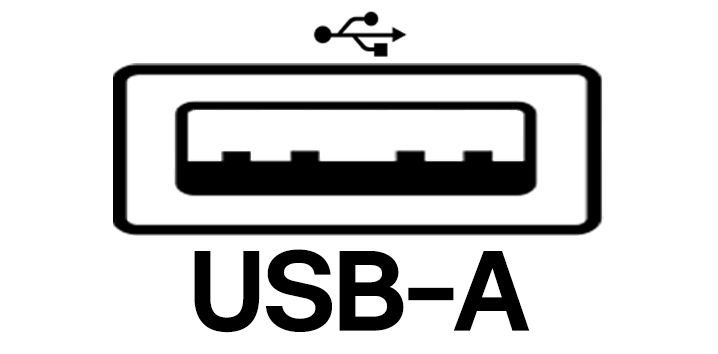
Wir empfehlen, das Gerät mit dem mitgelieferten Kabel an Ihren Mac oder PC anzuschließen. Das Gerät wird automatisch vom Antelope Launcher erkannt, und Du kannst gefahrlos mit dem nächsten Schritt fortfahren.
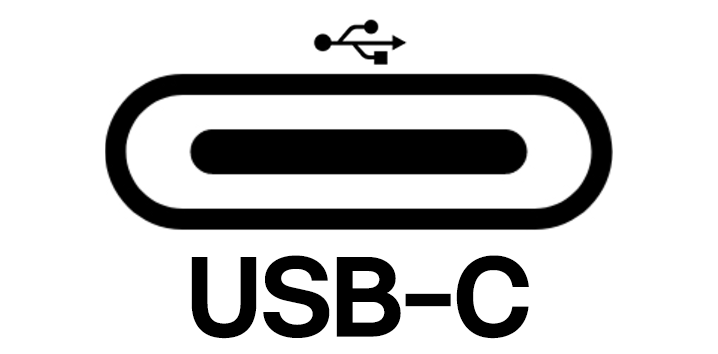
Wenn Dein Computer nur über USB-C-Anschlüsse verfügt, verwende bitte einen Adapter oder ein USB-C-Kabel (nicht im Lieferumfang enthalten).
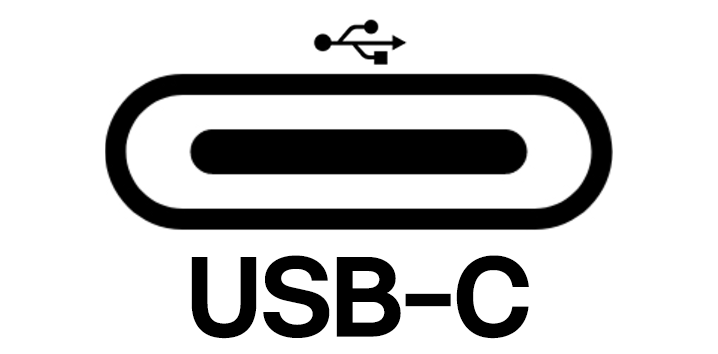
Verbinden Sie den primären USB 1-Anschluss des Zen Quadro SC mit dem mitgelieferten Kabel mit Ihrem Mac oder PC. Das Gerät wird automatisch vom Antelope Launcher erkannt und Sie können sicher mit dem nächsten Schritt fortfahren.
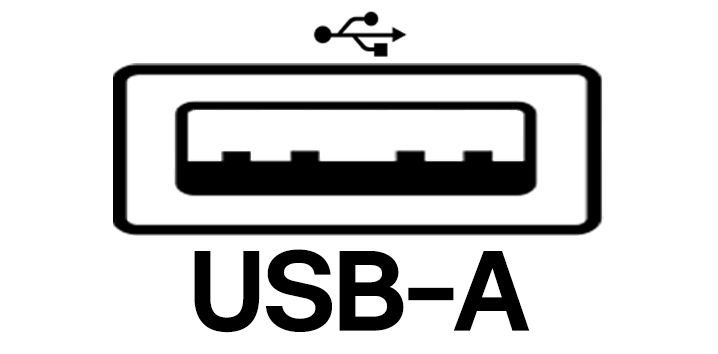
Wenn Ihr Computer nur über USB-A-Anschlüsse verfügt, verwenden Sie bitte den im Lieferumfang enthaltenen USB-C-auf-USB-A-Adapter.
- Sicherstellen, dass die neueste verfügbare Bundle-Version Ihrer Antelope-Schnittstelle (Orion- / Galaxy-Serie) installiert ist. Unter macOS wird während dieses Vorgangs der Unified Driver 4.6 installiert. Für Apple-Silicon-Computer folgen Sie bitte der Installationsanleitung hier.
- Stellen Sie sicher, dass die Manager Server-Version 1.8.19 oder höher installiert ist (System-Tab im Antelope Launcher).
Wir empfehlen, das Gerät mit dem im Lieferumfang der Fernbedienung enthaltenen Kabel mit Ihrem Mac oder PC zu verbinden. Das Gerät wird automatisch vom Antelope Launcher erkannt, und Sie können sicher mit dem nächsten Schritt fortfahren.
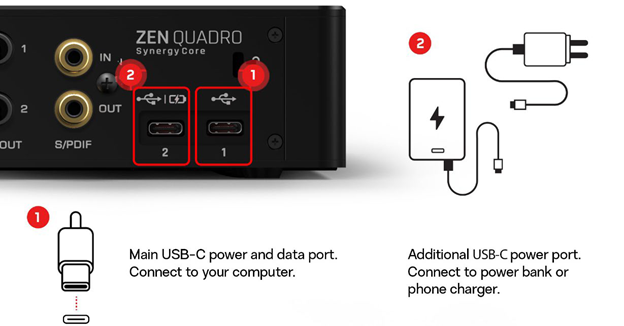
Zen Quadro Synergy Core ist eine USB-C-Bus-betriebene Schnittstelle und benötigt daher eine konstante Stromversorgung von den Computeranschlüssen. Es wird empfohlen, Anschlüsse wie USB 3, USB 3.1/USB-C zu verwenden, die sich auf dem Motherboard befinden. Auch wenn USB 2.0-Anschlüsse weiterhin verwendet werden können, liefern einige möglicherweise nicht genügend Strom. In einem solchen Fall kann der sekundäre USB 2-Anschluss verwendet werden
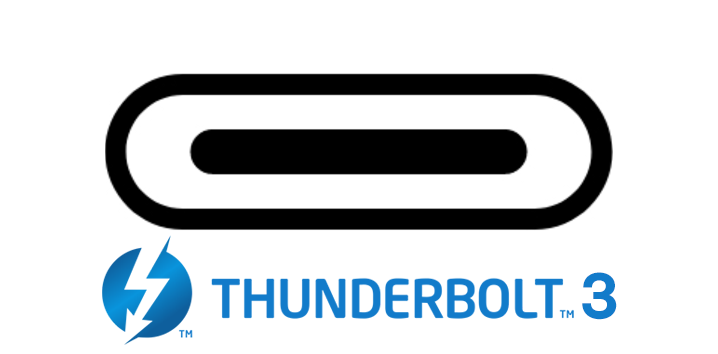
• Sie können Ihr Gerät mit einem Thunderbolt-Port Ihres Computers verbinden. Es enthalt kein Kabel.
• Ihr Gerät wird im Antelope Launcher und der DAW nicht erkannt. Sie sollen in Schritt 5 den erforderlichen macOS / Windows-Treiber installiert haben.
• Wir empfehlen die Verwendung von Apple-zertifizierten Kabeln und Adaptern, nicht länger als 2m/6,5ft.
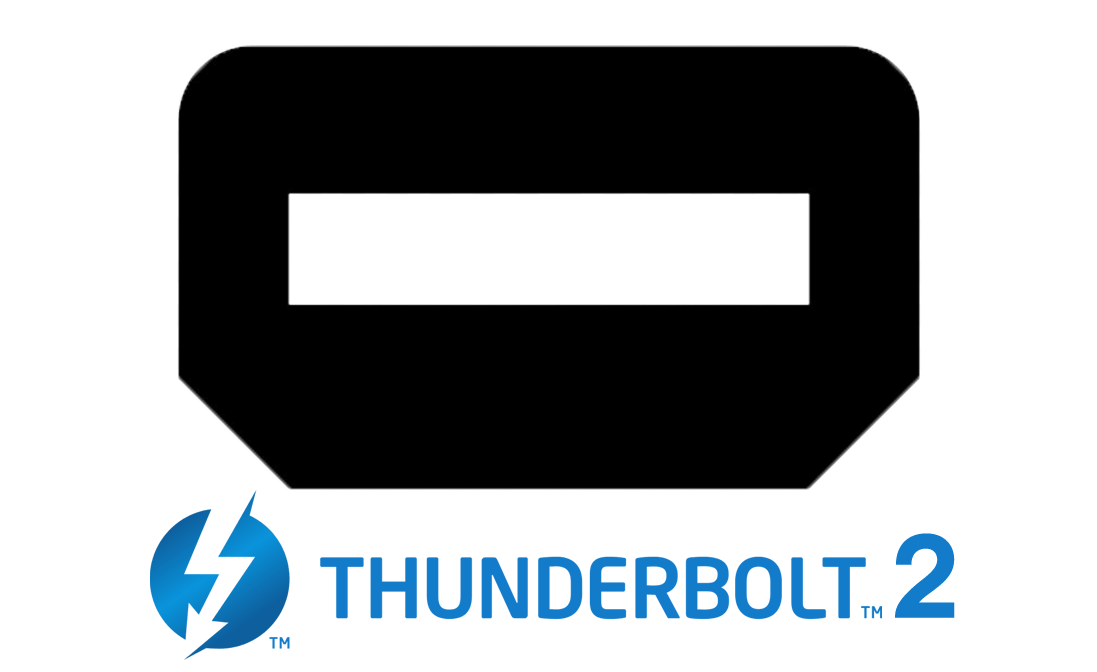
Тhunderbolt 2-Schnittstellen sind mit Thunderbolt 3-Anschlüssen kompatibel, wenn ein Adapter von TB2 auf TB3 verwendet wird.
Thunderbolt 3-Schnittstellen sind mit Thunderbolt 2-Anschlüssen rückwärtskompatibel, wenn ein TB2-auf-TB3-Adapter verwendet wird.
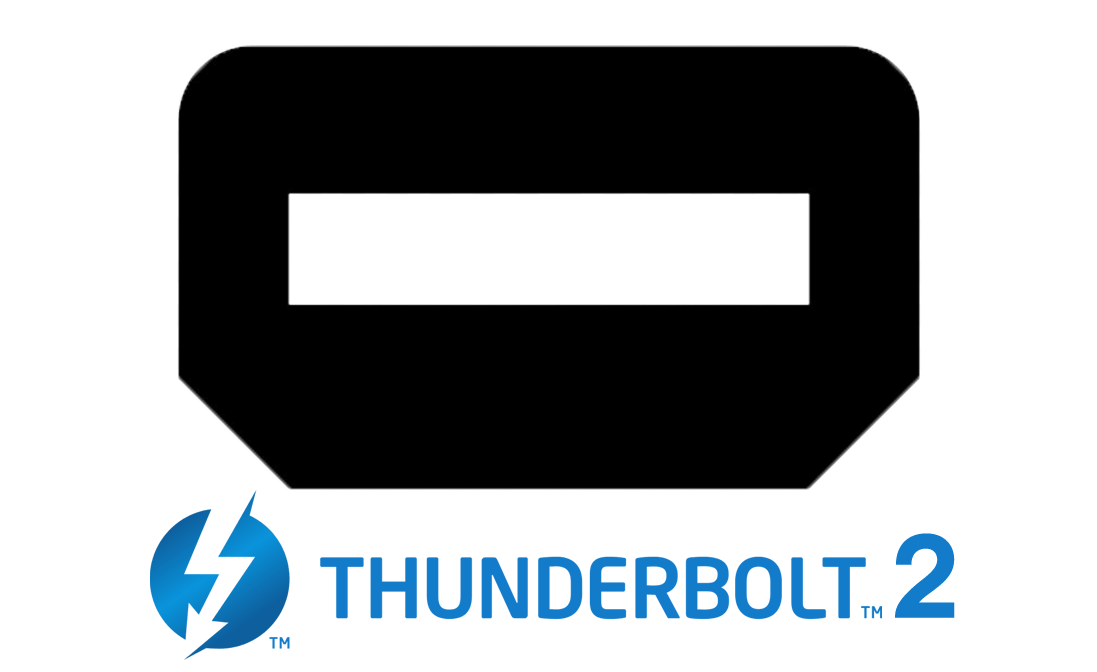
Zen Go TB and Zen Q TB are compatible with Thunderbolt 3 ports only.
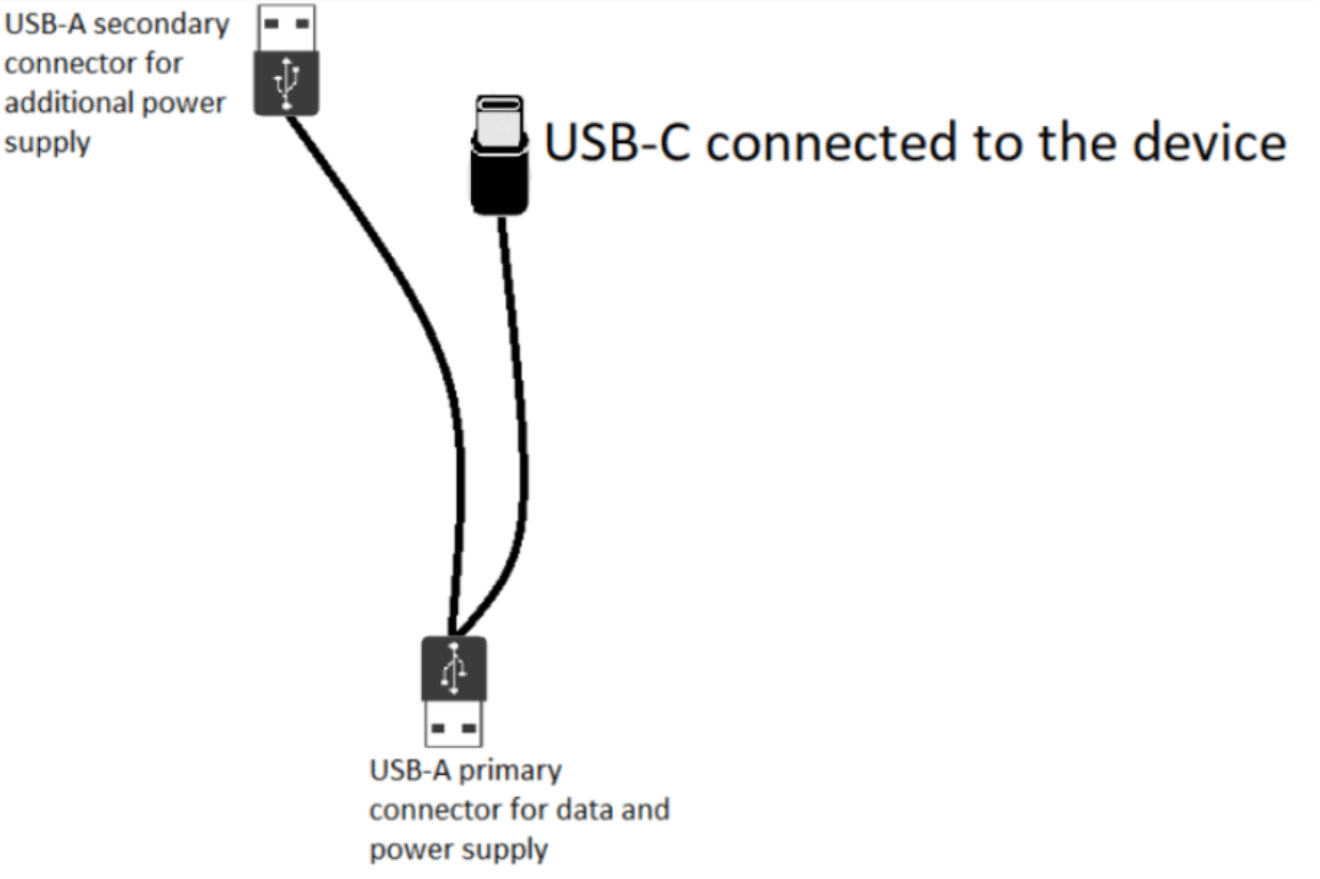
The primary USB-A connector should go into the computer’s USB 2/3 port, preferably located on the motherboard, which on PCs are usually placed on the back of the computer case. In case of an insufficient power supply, you can connect the secondary USB–A connector to the computer in order to provide more power.
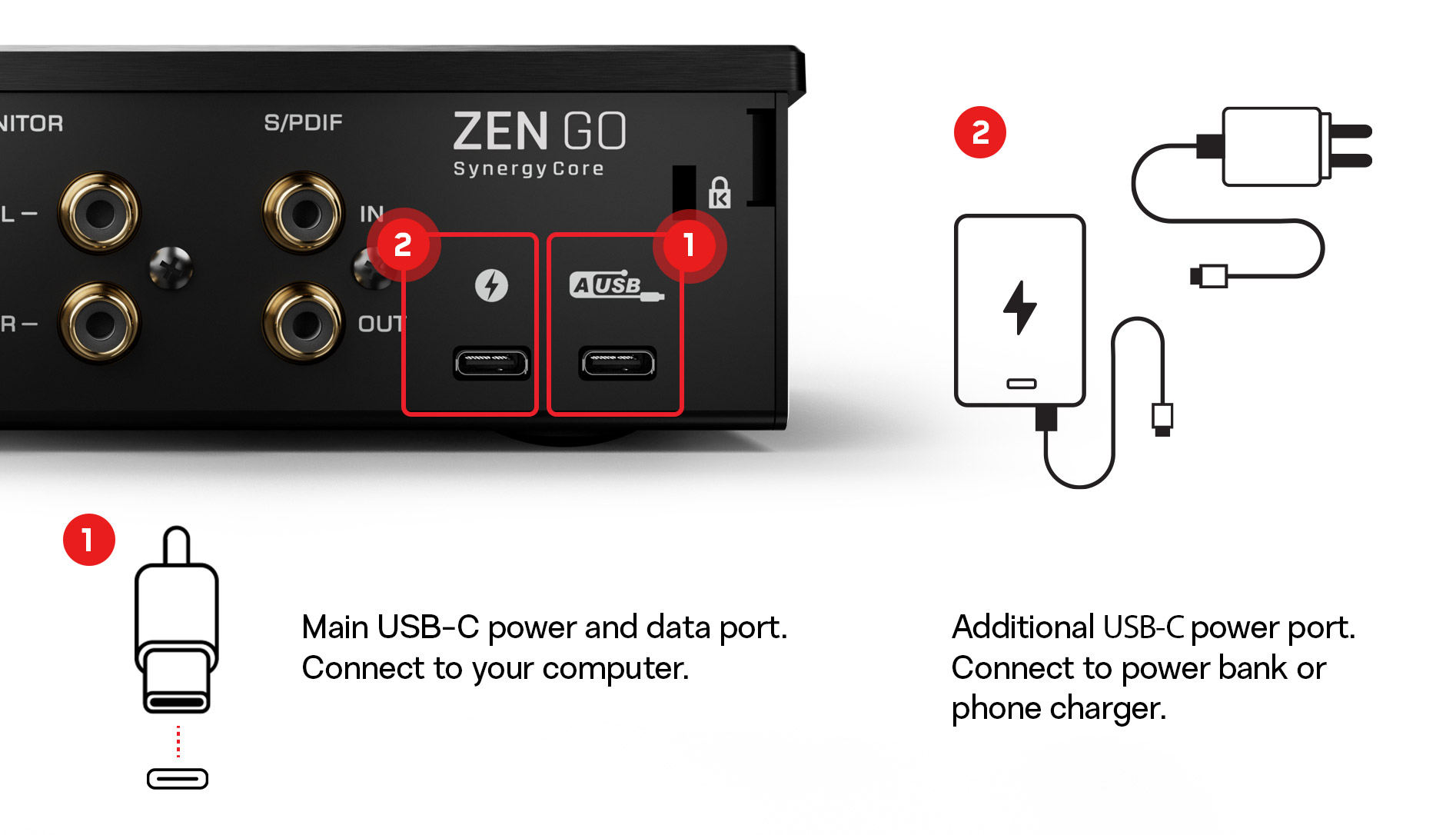
Zen Go Synergy Core is a USB-C bus-powered interface and therefore it requires steady power from the computer ports. It is recommended to use ports such as USB 3, USB 3.1/USB-C that are located on the motherboard. Even though USB 2 ports may still be used, some may not deliver enough power. In such a case, the additional USB-C power port must be used.
Schritt 6
Installiere Treiber
- For macOS users
- For Windows users
Schritt 6
Installiere Treiber
Für macOS wird der Unified Driver 4.6 als Teil des Audio-Interface-Pakets installiert.
Für Windows sind keine Treiber erforderlich.
Sie können gefahrlos mit dem nächsten Schritt fortfahren.
Schritt 6
Installiere Treiber
- For macOS users
- For Windows users
Schritt 6
Installiere Treiber
- For macOS users
- For Windows users
Mindestens 10.14 Mojave, Recommended 11 Big Sur
USB:
All unsere Audio-Interfaces sind Class-Compliant und können direkt nach dem Auspacken ohne Treiberinstallation betrieben werden. Wir empfehlen jedoch, den Antelope Unified Driver wie unten beschrieben zu installieren, um die Leistung und Kompatibilität mit afx2daw zu verbessern.
Thunderbolt™:
Um das Gerät über Thunderbolt zu betreiben, installiere bitte den Antelope Unified Driver gemäß den untenstehenden Schritten.
Wählen Sie auf der Registerkarte System die neueste Version im Feld Antelope Unified Driver aus und klicken Sie auf Installieren.
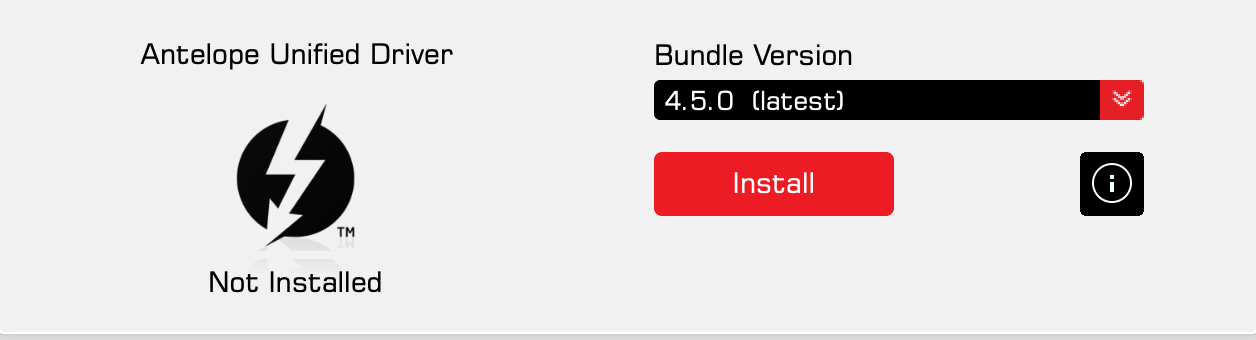
* Wenn Du einen M1-Computer mit Apple Silicon besitzen, folge der Installationsanleitung hier
* Wenn Du mit OS 10.15 Catalina oder höher arbeiten, gehe bitte diesen Artikel durch, um die Treiberinstallation in den Einstellungen für Sicherheit und Datenschutz zuzulassen.
Zen Quadro SC ist ein Class Compliant-Gerät und kann direkt nach dem Auspacken ohne Treiberinstallation betrieben werden. Wir empfehlen jedoch, den Antelope Unified Driver gemäß den folgenden Schritten zu installieren, um optimale Leistung und Stabilität zu gewährleisten. Navigieren Sie zur Registerkarte SYSTEM im Antelope Launcher und klicken Sie auf Installieren der neuesten verfügbaren Bundle-Version für den Antelope Unified Driver:
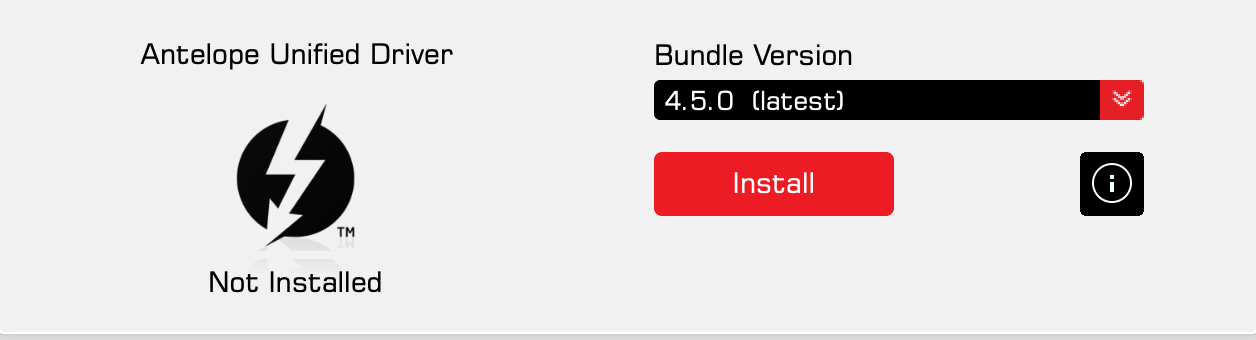
* Wenn Du einen M1-Computer mit Apple Silicon besitzen, folge der Installationsanleitung hier
* Wenn Du mit OS 10.15 Catalina oder höher arbeiten, gehe bitte diesen Artikel durch, um die Treiberinstallation in den Einstellungen für Sicherheit und Datenschutz zuzulassen.
Wenn Sie andere Antelope Audio-Interfaces besitzen, laden Sie bitte die Unified Driver Version 4.6 herunter und installieren Sie sie, um sicherzustellen, dass das A4-Produkt im Antelope Launcher sichtbar ist.
Für Apple-Silicon-Computer folgen Sie der Installationsanleitung hier.
Wenn Sie keine anderen Antelope Audio-Produkte besitzen, können Sie sicher mit dem nächsten Schritt fortfahren. Das A4-Gerät ist vollständig funktionsfähig, auch ohne installierten Treiber.
Mindestens Windows 10/11
USB:
Der USB-Treiber wird in Schritt 7 installiert. Sie können sicher mit dem nächsten Schritt fortfahren.
Thunderbolt™:
Der Windows Thunderbolt-Treiber kann über die Registerkarte „System“ des Antelope Launcher installiert werden. Wählen Sie die neueste Version aus dem Dropdown-Menü aus, setzen Sie ein Häkchen in das leere Feld und klicken Sie unten rechts auf Aktualisieren.
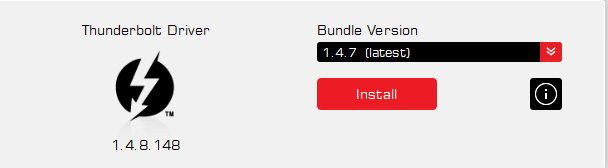
* Bitte stellen Sie sicher, dass Sie das Microsoft Thunderbolt™ Control Center installiert haben – Sie können die Datei hier herunterladen:
* Unser Windows Thunderbolt-Treiber unterstützt nur den ASIO-Betrieb in DAW-Anwendungen und verfügt noch nicht über einen WDM-Modus (Windows Audio).
Um Windows-Audio über Thunderbolt zu aktivieren, ist eine Software eines Drittanbieters erforderlich. Wir empfehlen Voicemeeter, das Sie hier herunterladen können:
* Der Treiber ist noch nicht mit Thunderbolt™ 4-Anschlüssen unter Windows kompatibel.
Der USB-Treiber wird in Schritt 7 installiert. Sie können sicher mit dem nächsten Schritt fortfahren.
Für Windows-Nutzer sind keine Treiber erforderlich. Sie können sicher mit dem nächsten Schritt fortfahren.
Schritt 7
Gerät aktivieren
Klicke auf Aktivieren und folge den Anweisungen auf dem Bildschirm. Nach erfolgreicher Aktivierung wird das Gerät neu gestartet.
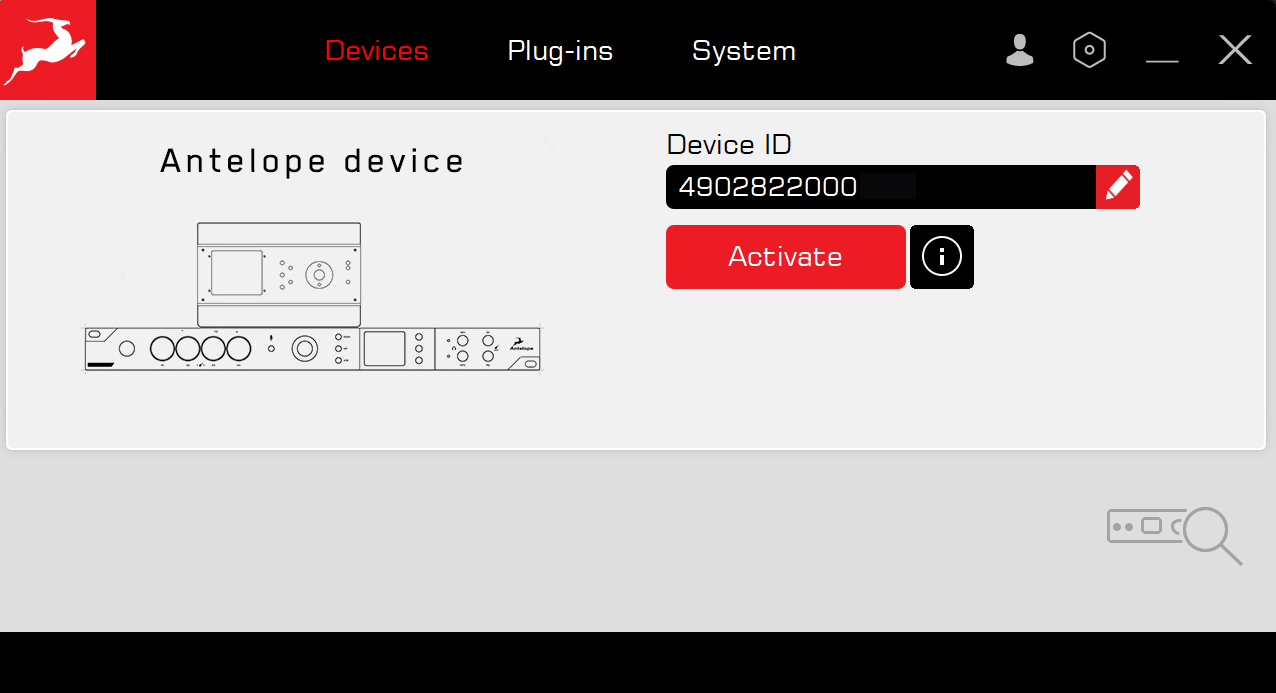
Während des Aktivierungsvorgangs kannst Du auch alle in Deinem Konto verfügbaren Standard- und Werbesoftware-Bundles mit Deinem Gerät koppeln.
Schritt 8
Software-Bundle Installieren
Nach erfolgreicher Aktivierung Ihres Geräts klicken Sie auf “Software-Installation”.
* Unter Windows über eine USB-Verbindung – bei diesem Schritt wird auch der neueste Treiber für Dein Gerät installiert.
Klicke auf der Registerkarte Geräte neben Deiner Schnittstelle auf Update und warte, bis der Vorgang abgeschlossen ist.
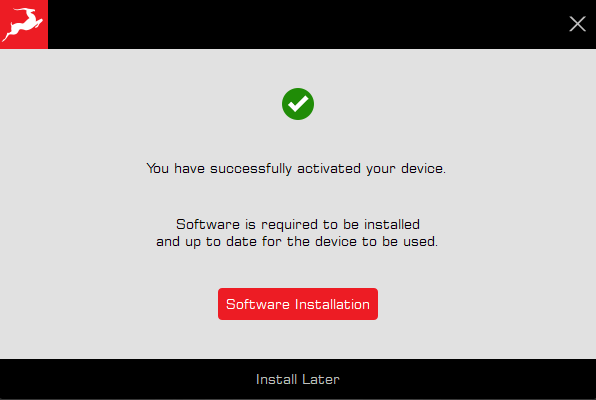
Nach erfolgreicher Installation wird das Gerät neu gestartet.
Plugin-Installation
Gehen Sie im Antelope Launcher auf die Registerkarte Plugins. Sie können das A4-Plugin einzeln installieren oder das SCN Complete Bundle wählen, das die gesamte Plugin-Bibliothek enthält.
Schritt 9
Aktiviere Deine Produktgarantie
Zum Schluss müssen Du Deine Produktgarantie aktivieren. Dies geschieht über die Registerkarte Meine Garantie tab in My Antelope Account.
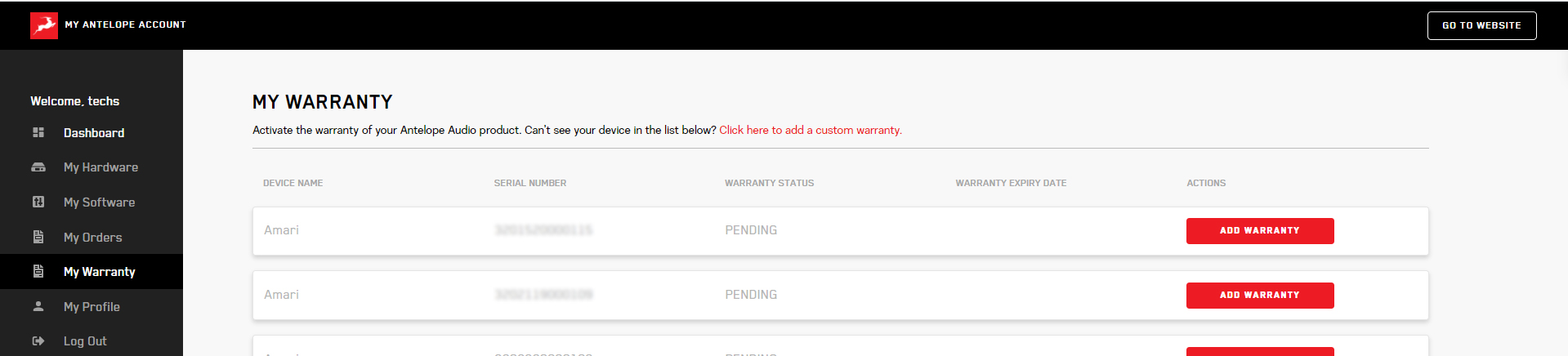
Wenn Du Dein Produkt erfolgreich aktiviert hast, sollte es nun unter My Warranty erscheinen. Klicke auf Garantie hinzufügen.
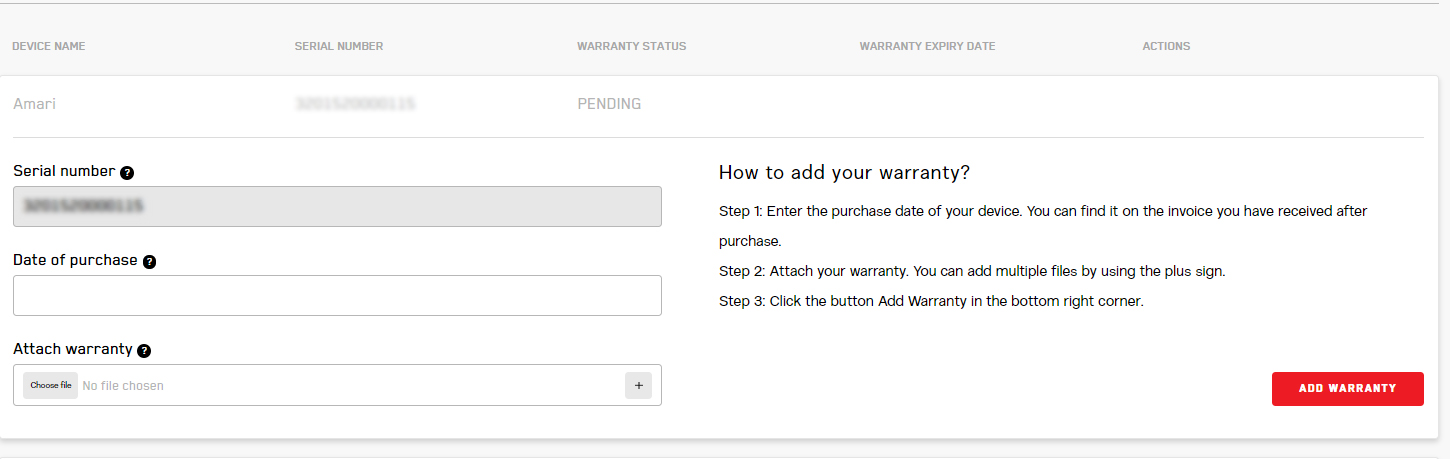
Auf dem folgenden Bildschirm wirst Du aufgefordert, Informationen über Dein neues Gerät einzugeben und einen Kaufnachweis beizufügen. Du kannst mehrere Dateien (bis zu fünf) hinzufügen, indem Du das Pluszeichen verwendest. Akzeptierte Formate sind .pdf, .jpg, .png, .jpeg, .heif, und die Größe ist auf 7 MB pro Datei begrenzt. Sobald Du die Schritte abgeschlossen hast, klickst Du auf Garantie hinzufügen.

Nachdem Du den Vorgang erfolgreich abgeschlossen hast, kannst Du auf Garantie anzeigen klicken, um zu sehen, ob Deine Datei korrekt hochgeladen wurde.
Du bist nun bereit, Dein neues Audio-Interface zu benutzen!
Benötigen Du Hilfe?
Besuche die Antelope Audio Customer Support Seite, wähle Dein Gerät und finde die benötigten Informationen.

